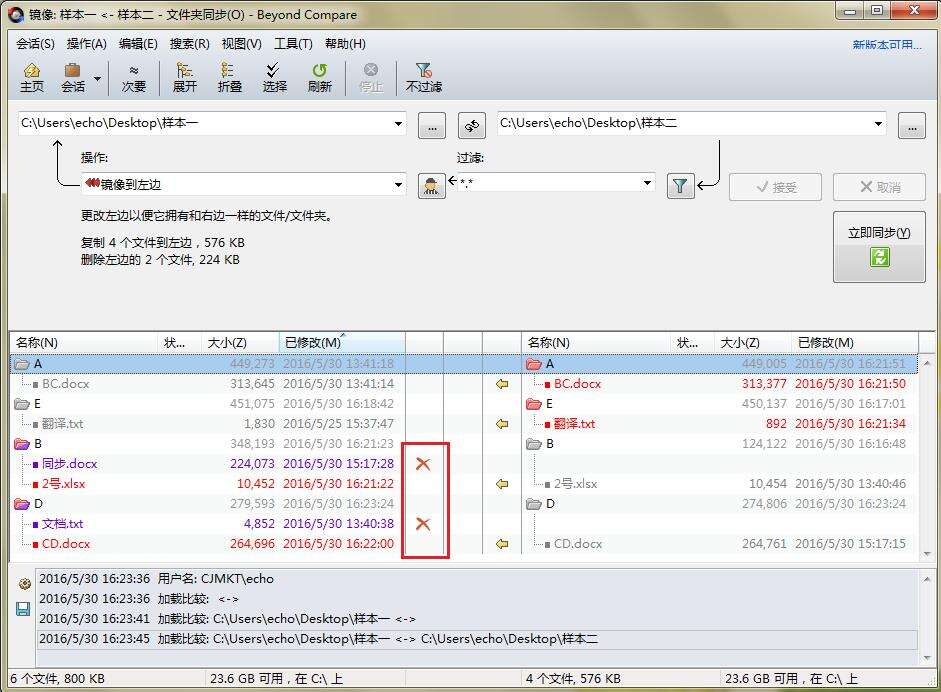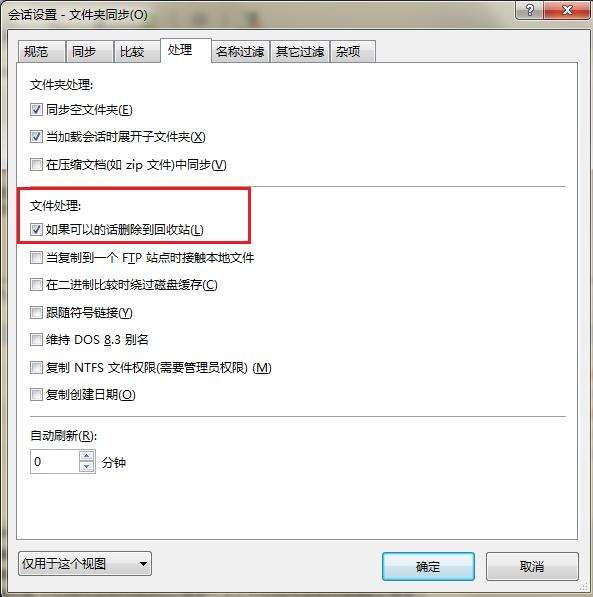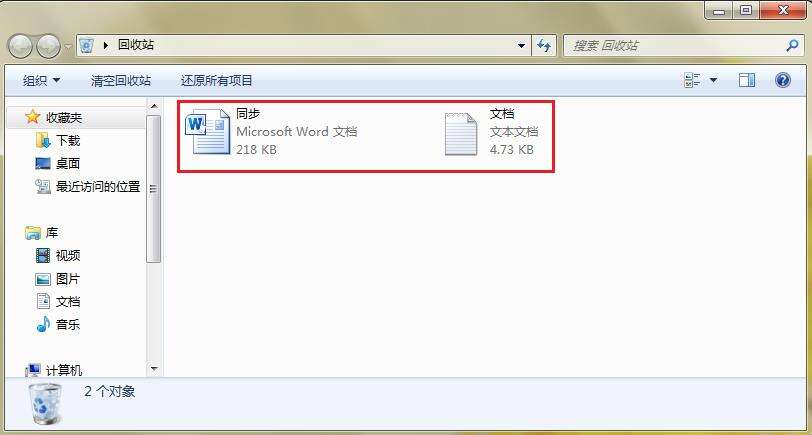Beyond Compare对比word档案的图文方法
办公教程导读
收集整理了【Beyond Compare对比word档案的图文方法】办公软件教程,小编现在分享给大家,供广大互联网技能从业者学习和参考。文章包含373字,纯文字阅读大概需要1分钟。
办公教程内容图文
打开Beyond
Compare,选择文件夹同步会话,打开会话操作界面。单击“浏览”按钮选择需要同步的文件夹。按照个人同步文件夹的要求,选择相应的同步文件夹操作方式,如图所示需要执行的命令中包含删除一侧的孤立文件。
单击工具栏“会话”按钮,在展开的菜单选择“会话设置“选项卡,打开文件夹同步—会话设置窗口,切换到”处理“选项页面。在文件处理栏目,勾选“如果可以的话删除到回收站(L)”复选框,单击“确定”按钮,完成删除文件放入回收站设置。
再次回到文件夹同步会话操作界面,单击“立即同步”按钮完成文件夹同步命令。打开回收站,查看已经被删除的文件,可以选择性保留有需要的文件。
以上这里为各位分享了Beyond Compare把删除文件放入回收站的操作教程。有需要的朋友赶快来看看本篇文章吧。
办公教程总结
以上是为您收集整理的【Beyond Compare对比word档案的图文方法】办公软件教程的全部内容,希望文章能够帮你了解办公软件教程Beyond Compare对比word档案的图文方法。
如果觉得办公软件教程内容还不错,欢迎将网站推荐给好友。